64 lines
4.7 KiB
Markdown
64 lines
4.7 KiB
Markdown
---
|
|
title: Writing a Markdown File for Github Using Atom
|
|
localeTitle: Escrevendo um arquivo Markdown para o Github usando o Atom
|
|
---
|
|
O Markdown é uma maneira de estilizar o texto na Web, e os usuários do GitHub usam o markdown para fornecer documentação para seus repositórios.
|
|
|
|
Dos [guias do GitHub](https://guides.github.com/features/mastering-markdown/) :
|
|
|
|
> Você controla a exibição do documento; formatar palavras em negrito ou itálico, adicionar imagens e criar listas são apenas algumas das coisas que podemos fazer com o Markdown. Principalmente, o Markdown é apenas um texto normal com alguns caracteres não alfabéticos, como # ou \*.
|
|
>
|
|
> Você pode usar o Markdown na maioria dos lugares ao redor do GitHub:
|
|
>
|
|
> * Essência
|
|
> * Comentários em problemas e solicitações de solicitação
|
|
> * Arquivos com a extensão .md ou .markdown
|
|
>
|
|
> Os arquivos Markdown têm a extensão `.md` e você verá que um vasto número de repositórios do GitHub possui arquivos `README.md` .
|
|
|
|
Um ótimo exemplo é que, se você quiser escrever um arquivo Wiki para esse repositório, ele precisará ser um arquivo `.md` . O que você está lendo agora é um arquivo de `writing-a-markdown-file-using-atom.md` chamado `writing-a-markdown-file-using-atom.md` .
|
|
|
|
Os arquivos de marcação são fáceis de escrever e você pode encontrar uma lista de dicas sobre descontos [aqui](https://github.com/adam-p/markdown-here/wiki/Markdown-Cheatsheet) .
|
|
|
|
## Criando um arquivo leia-me no GitHub
|
|
|
|
Você pode compor um arquivo README.md no próprio GitHub:
|
|
|
|

|
|
|
|
Isso permite que você alterne entre as visualizações "Editar novo arquivo" e "Visualizar":
|
|
|
|
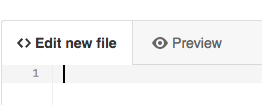
|
|
|
|
Isso é ideal se o arquivo readme for pequeno e você não se importar em alternar entre as duas visualizações.
|
|
|
|
Mas e se o seu arquivo `.md` não for um leia-me e você quiser o luxo de trabalhar em um editor de texto e uma visualização ao vivo de como seu texto se parece ao mesmo tempo em que você o edita?
|
|
|
|
## Escrevendo arquivos Markdown com o Atom
|
|
|
|
Se você estiver escrevendo um arquivo de marcação longo ou detalhado, será útil obter uma visualização ao vivo de como é exatamente o markdown, da mesma forma que você pode usar os recursos de atualização ao vivo para atualizar seu navegador se estiver trabalhando em um projeto que usa HTML e CSS, por exemplo.
|
|
|
|
Uma boa maneira de criar um arquivo de marcação usa o [editor de texto Atom](https://atom.io/) . Você pode instalar e usar o Atom gratuitamente.
|
|
|
|
Atom, como outros editores de texto, faz uso de pacotes, que são pedaços de código que permitem personalizar seu fluxo de trabalho.
|
|
1\. Primeiramente, você desejará instalar o editor de texto Atom [aqui](https://atom.io/) .
|
|
2\. Quando o Atom estiver instalado, abra-o e abra um novo arquivo com uma extensão `.md` .
|
|
3\. Para ver sua visualização ao vivo, clique com o botão direito do mouse no arquivo `.md` no explorador à esquerda e, em seguida, selecione a opção superior, 'Visualização de Markdown':
|
|
|
|
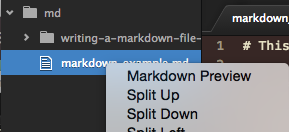
|
|
|
|
Legal! Agora você deve ver dois painéis no Atom. À esquerda está o seu texto, e à direita está a sua marcação "compilada", ou seja, o que pode parecer no GitHub:
|
|
|
|
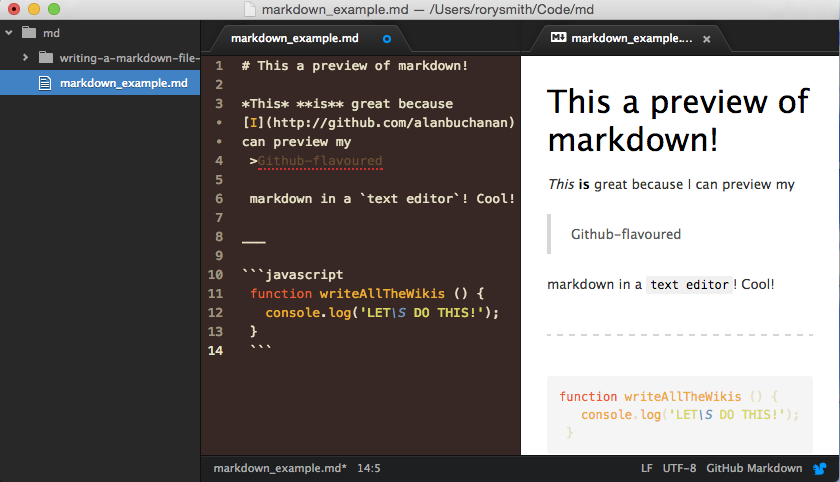
|
|
|
|
Observe que o Atom também reconhece o que você está trabalhando para ter um formato específico, ou seja, 'GitHub Markdown':
|
|
|
|
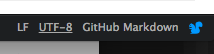
|
|
|
|
1. Quando o seu arquivo de remarcação está pronto para se comprometer com o seu repositório GitHub, você pode ir em frente e comprometê-lo!
|
|
|
|
Para contribuir com o wiki FreeCodeCamp, acesse [esta página](https://github.com/FreeCodeCamp/freecodecamp/wiki) e confira a seção 'Guias sobre como contribuir'.
|
|
|
|
Para adicionar um projeto ou arquivos ao GitHub, acesse [esta página](https://help.github.com/articles/adding-an-existing-project-to-github-using-the-command-line/) .
|
|
|
|
**Etapa de bônus: o** Atom tem um pacote chamado [Markdown Preview Plus](https://atom.io/packages/markdown-preview-plus) . Ele faz o mesmo que o pré-visualizador de marcação normal, mas o arquivo de visualização é estilizado com mais precisão para o estilo do GitHub. Vá em frente e instale este pacote e veja o que você recebe. |